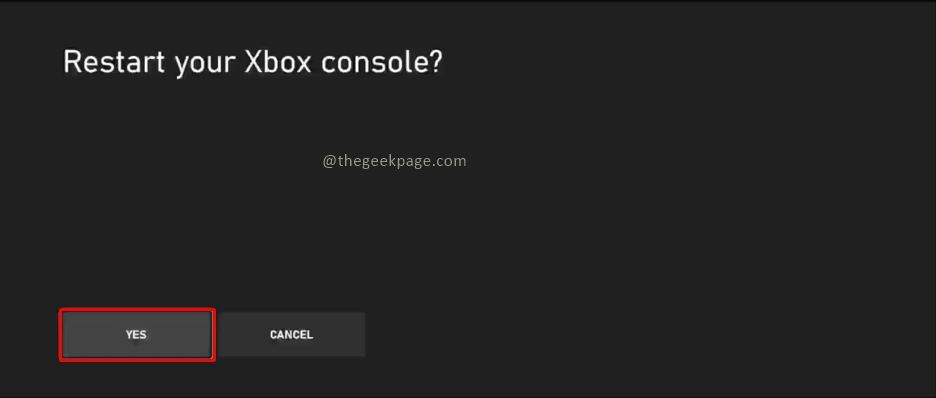- אם Windows + Shift + S אינם פועלים ב-Windows 11, סביר להניח שהדבר נובע מהגדרות שגויות או בעיות במקלדת.
- ראשית, בדוק אם המקלדת עובדת כשורה ואין שום דבר תקוע מתחת למקשים.
- לאחר מכן, תוכל להפעיל מחדש את תהליך סייר Windows, או לעדכן את מנהלי ההתקן, בין שאר השיטות כאן.
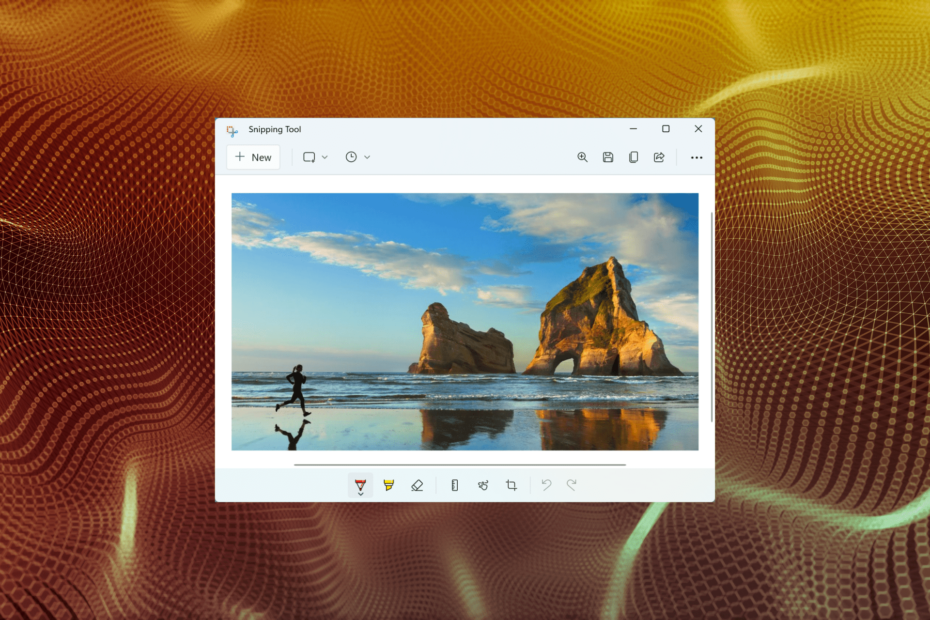
איקסהתקן על ידי לחיצה על הורד את הקובץ
תוכנה זו תתקן שגיאות מחשב נפוצות, תגן עליך מאובדן קבצים, תוכנות זדוניות, כשל חומרה ותייעל את המחשב שלך לביצועים מקסימליים. תקן בעיות במחשב והסר וירוסים כעת ב-3 שלבים פשוטים:
- הורד את Restoro PC Repair Tool שמגיע עם טכנולוגיות מוגנת בפטנט (פטנט זמין כאן).
- נְקִישָׁה התחל סריקה כדי למצוא בעיות של Windows שעלולות לגרום לבעיות במחשב.
- נְקִישָׁה תקן הכל כדי לתקן בעיות המשפיעות על האבטחה והביצועים של המחשב שלך
- Restoro הורד על ידי 0 הקוראים החודש.
כלי ה-Snip & Sketch או Snipping מאפשרים למשתמשים לצלם במהירות ובקלות צילומי מסך ב-Windows עם קיצור מקלדת ייעודי. עם זאת, מספר משתמשים דיווחו כי חלונות + מִשׁמֶרֶת +ס לא עובד בווינדוס 11.
אמנם יש חבורה של
כלי חיתוך של צד שלישי זמין, רבים עדיין מסתמכים על Snip & Sketch מעצם העובדה שהוא נגיש בקלות, מציעה שלל דרכים לצלם צילומי מסך, ומספקת את האפשרות להוסיף הערות ולערוך את צילום מסך.עם זאת, כאשר לחיצה על קיצור המקלדת אינה מפעילה את הכלי, המשתמשים נותרים מבולבלים בשל היעדר מידע זמין בנושא. אז, קרא את הסעיפים הבאים וגלה מה לעשות מתי חלונות + מִשׁמֶרֶת + ס לא עובד בווינדוס 11.
מדוע Windows + Shift + S לא עובד ב-Windows 11?
יכולות להיות כמה סיבות מאחורי הבעיה, אבל הנפוצות ביותר עדיין הן בעיות קלות במקלדת. זה לא מצריך את כל המקלדת לתקלה, אבל אם אחד משלושת המקשים בקיצור הפסיק לעבוד, לא תוכל להשתמש בו.
מלבד זאת, הגדרות שגויות, בעיות ברישום, התקנים חיצוניים מתנגשים ויישומים פנימיים עלולים להוביל לבעיה.
משתמשים רבים גם דיווחו על כך חלונות + מִשׁמֶרֶת + ס לא עובד לאחר עדכון, מה שכנראה בגלל באג בגרסה האחרונה.
לא משנה מה הסיבה הבסיסית, פשוט עקוב אחר השיטות המפורטות בסעיף הבא כדי להפעיל את כלי ה-Snip & Sketch/Snipping תוך זמן קצר.
מה עליי לעשות אם Windows + Shift + S לא עובד ב-Windows 11?
1. כמה בדיקות בסיסיות
הדבר הראשון שאתה חייב לבדוק הוא שהמקלדת מחוברת כמו שצריך וששום דבר לא תקוע מתחת למקשים. לחץ על המקשים וזהה אם זה מרגיש שונה מהאחרים. כי אם זה המקרה, משהו תקוע מתחתיהם.
ניתן לנשוף אוויר קל כדי לעקור את החלקיקים התקועים או להשתמש בפחית אוויר דחוס למטרה זו. כמו כן, ודא כי חלונות המפתח לא הושבת ללא כוונה, מכיוון שיצרנים מסוימים מספקים קיצור דרך לכך.
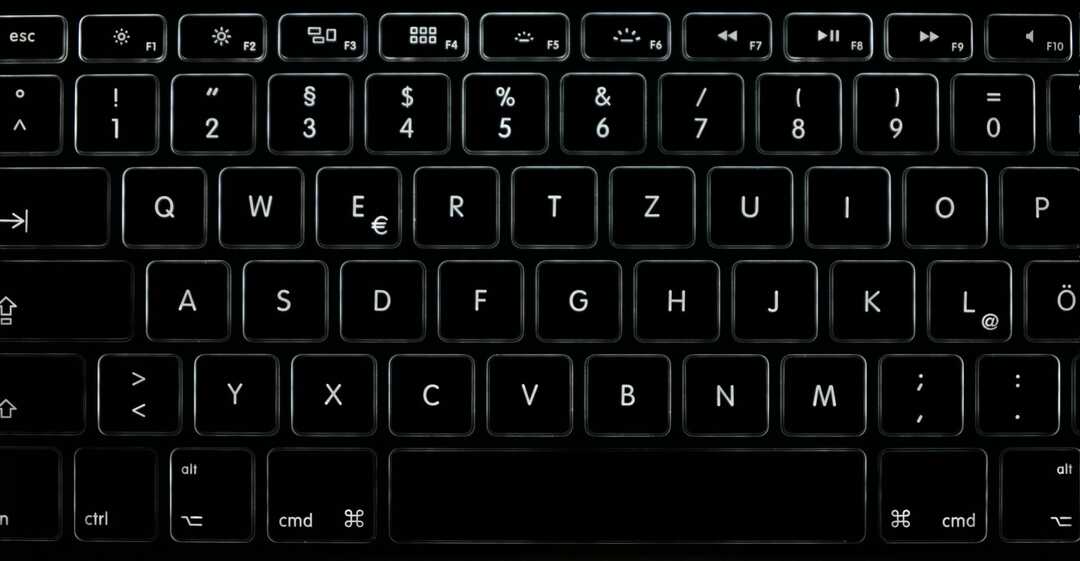
במקרה שהטריקים האלה לא עובדים, חבר מקלדת אחרת למחשב ובדוק אם חלונות + מִשׁמֶרֶת + ס עובד כעת ב-Windows 11. אם כן, הבעיה הייתה במקלדת שחוברה בעבר ועליך לתקן או להחליף אותה.
אבל אם הבעיה נמשכת, יש להאשים את הגדרות המערכת, ואתה צריך לנסות את השיטות המפורטות בהמשך.
2. הפעל מחדש את תהליך סייר Windows
- ללחוץ Ctrl + מִשׁמֶרֶת + יציאה כדי להפעיל את מנהל משימות.
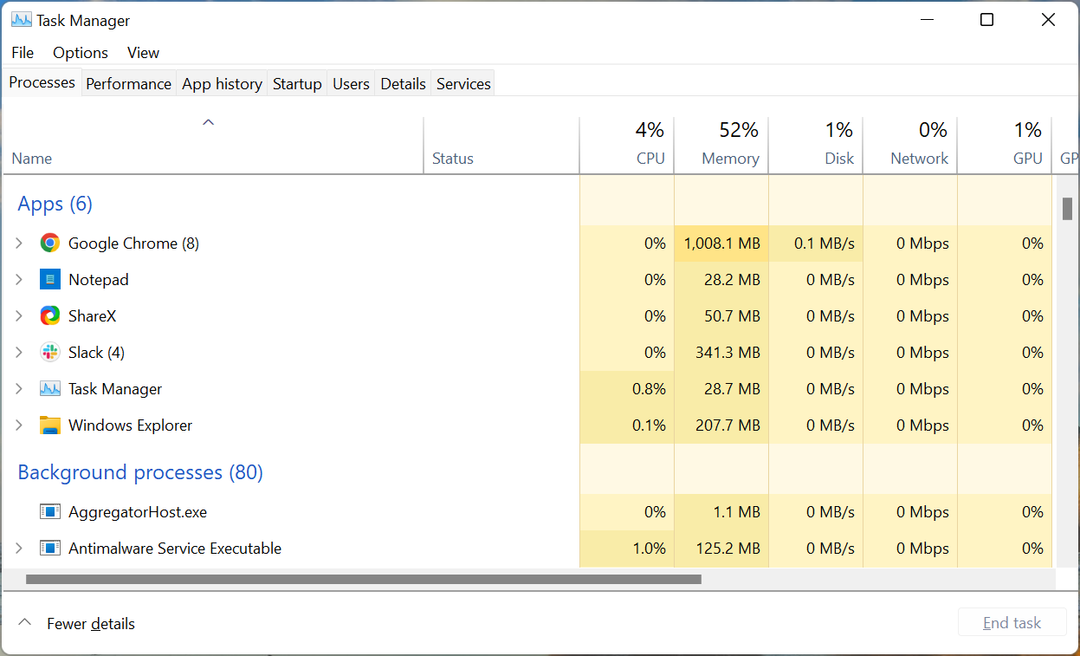
- כעת, אתר את סייר Windows תהליך, לחץ לחיצה ימנית עליו ובחר סיום המשימה מתפריט ההקשר.
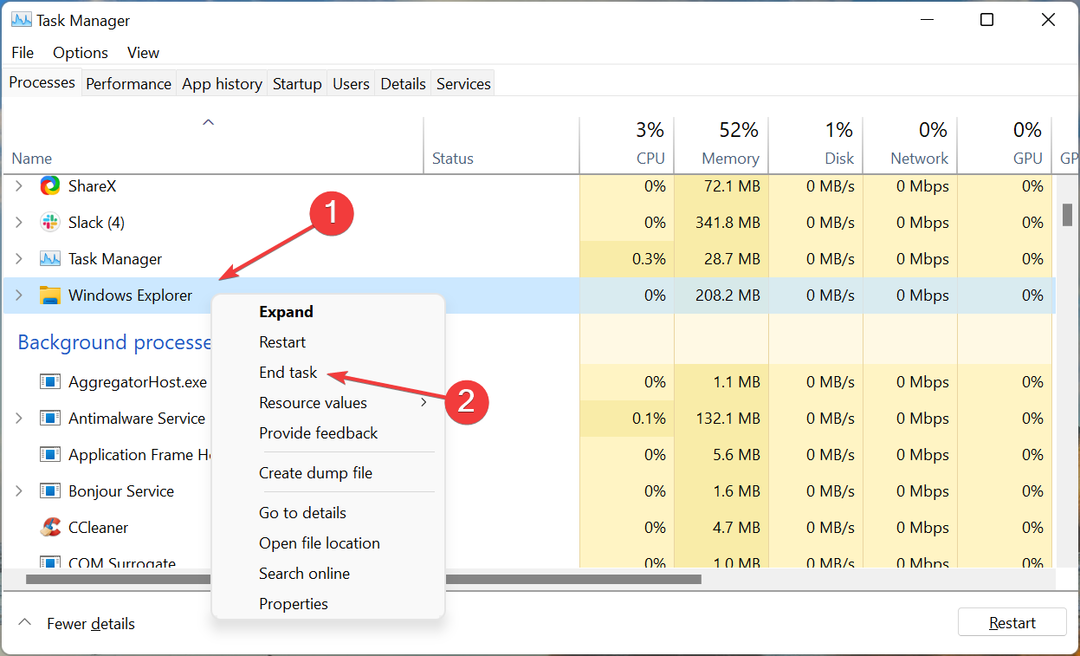
- לאחר מכן, לחץ על קוֹבֶץ תפריט ליד הפינה השמאלית העליונה ובחר הפעל משימה חדשה.
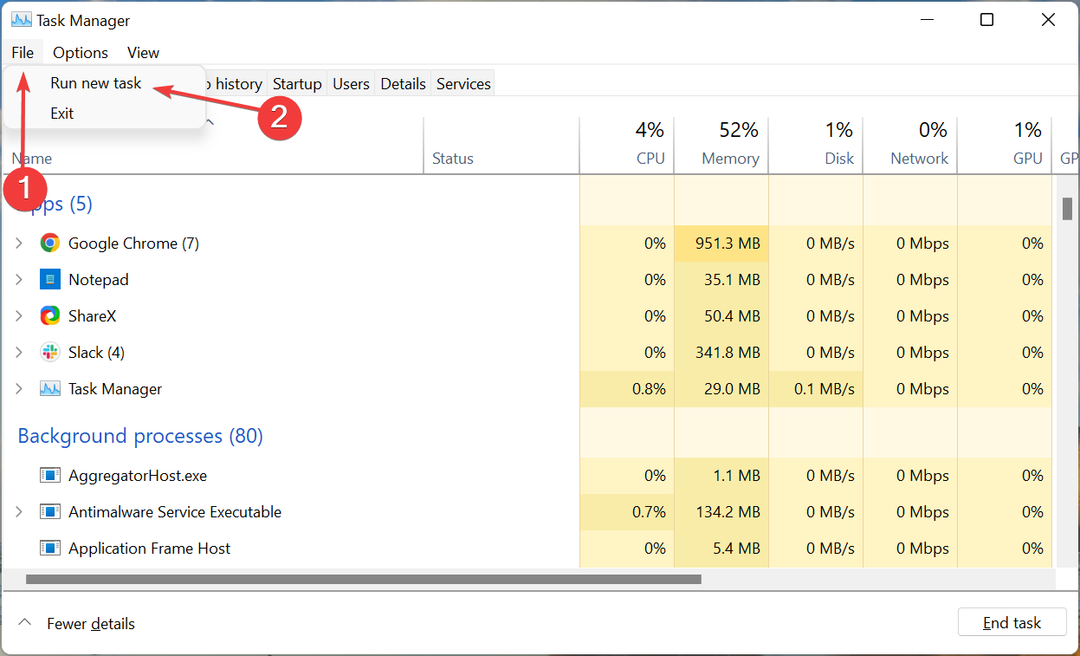
- להיכנס explorer.exe בשדה הטקסט, ולחץ על בסדר בתחתית.
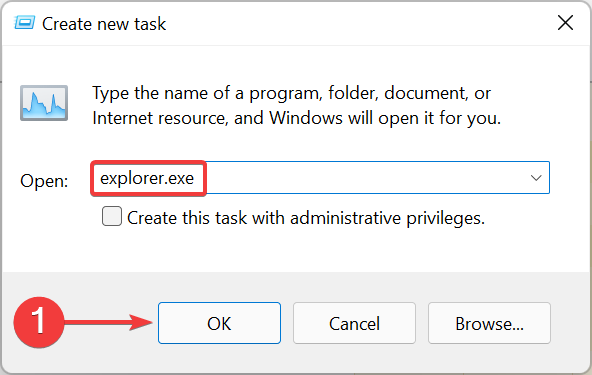
בזמן ביצוע שלבים אלה, הרקע ושורת המשימות עשויים להשתחרר לרגע כאשר משימת סייר Windows מסתיימת. אבל אל דאגה, זה חלק מהתהליך. לאחר שתסיים, בדוק אם ה חלונות + מִשׁמֶרֶת + ס בעיית Snip and Sketch לא נפתחת נפתרה.
3. הפעל התראות עבור Snip & Sketch
- ללחוץ חלונות + אני כדי להפעיל את הגדרות אפליקציה, ולחץ על התראות מימין ב מערכת לשונית.
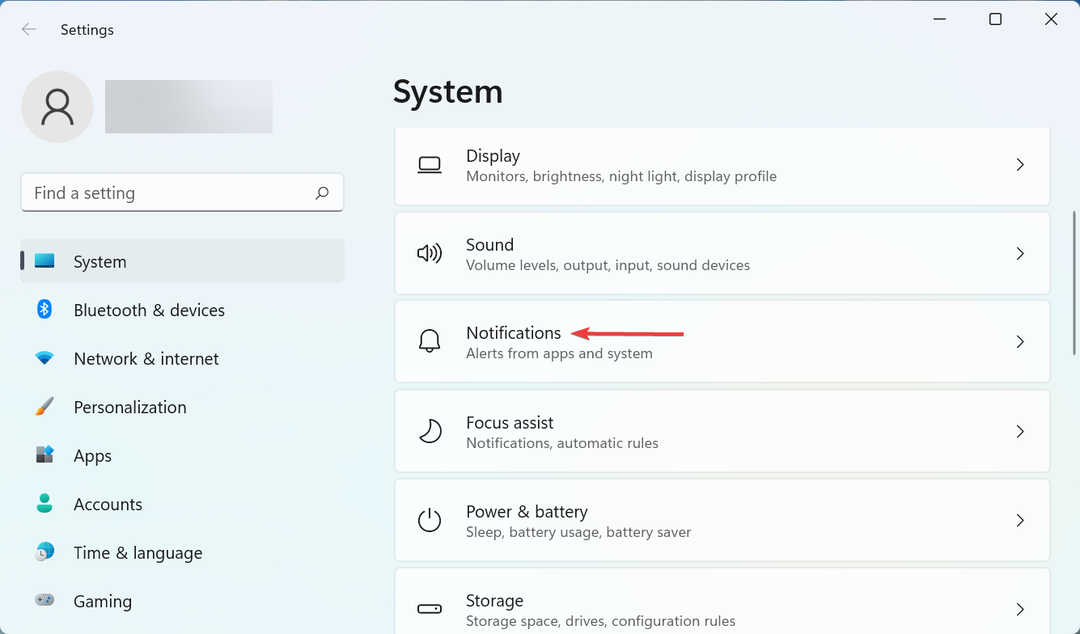
- כעת, אתר את כלי חיתוך ערך, וודא שהמתג עבורו מופעל.
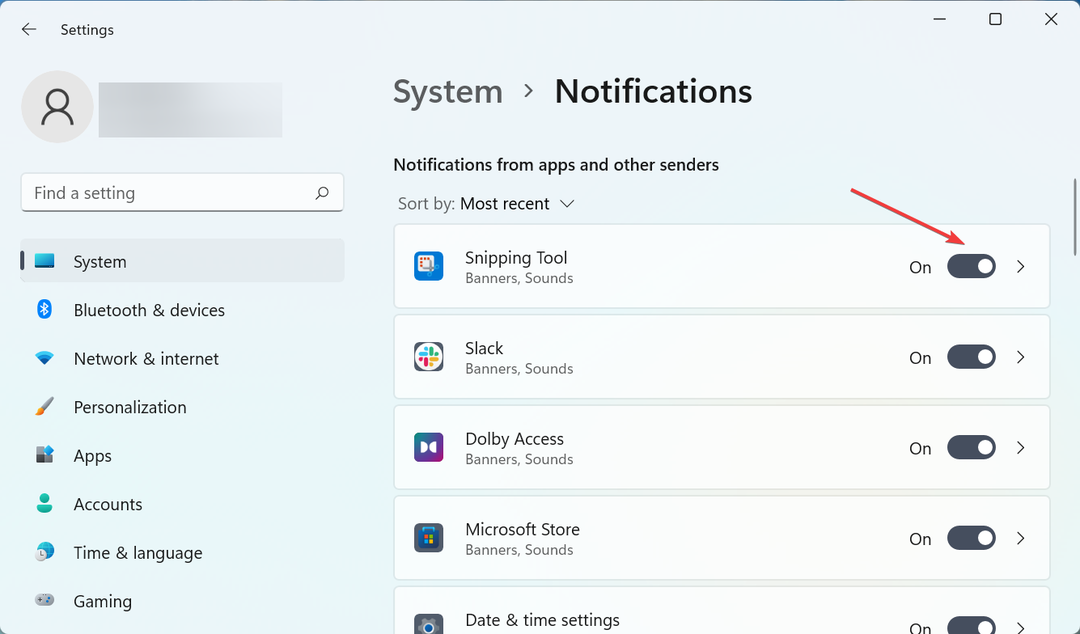
טיפ מומחה: קשה להתמודד עם כמה בעיות במחשב, במיוחד כשמדובר במאגרים פגומים או קבצי Windows חסרים. אם אתה נתקל בבעיות בתיקון שגיאה, ייתכן שהמערכת שלך שבורה חלקית. אנו ממליצים להתקין את Restoro, כלי שיסרוק את המכשיר שלך ויזהה מה התקלה.
לחץ כאן כדי להוריד ולהתחיל לתקן.
אם ההתראות עבור כלי החיתוך מושבתות, זה עשוי להיראות כאילו חלונות + מִשׁמֶרֶת + ס לא עובד ב-Windows 11, אבל זה לא המקרה. צילום המסך עדיין יועתק ללוח. כדי למנוע בלבול, הפעל את ההתראות עבור הכלי.
- כיצד להוריד את Adobe Reader בחינם עבור Windows 11
- 15 ערכות הנושא והסקינים הטובים ביותר של Windows 11 להורדה בחינם
- 3 דרכים קלות להמשיך להשתמש ב-Internet Explorer ב-Windows 11
4. עדכן את מנהל ההתקן של המקלדת
- ללחוץ חלונות + ס כדי להפעיל את לחפש תפריט, הזן מנהל התקן בשדה הטקסט למעלה, ולחץ על תוצאת החיפוש הרלוונטית.
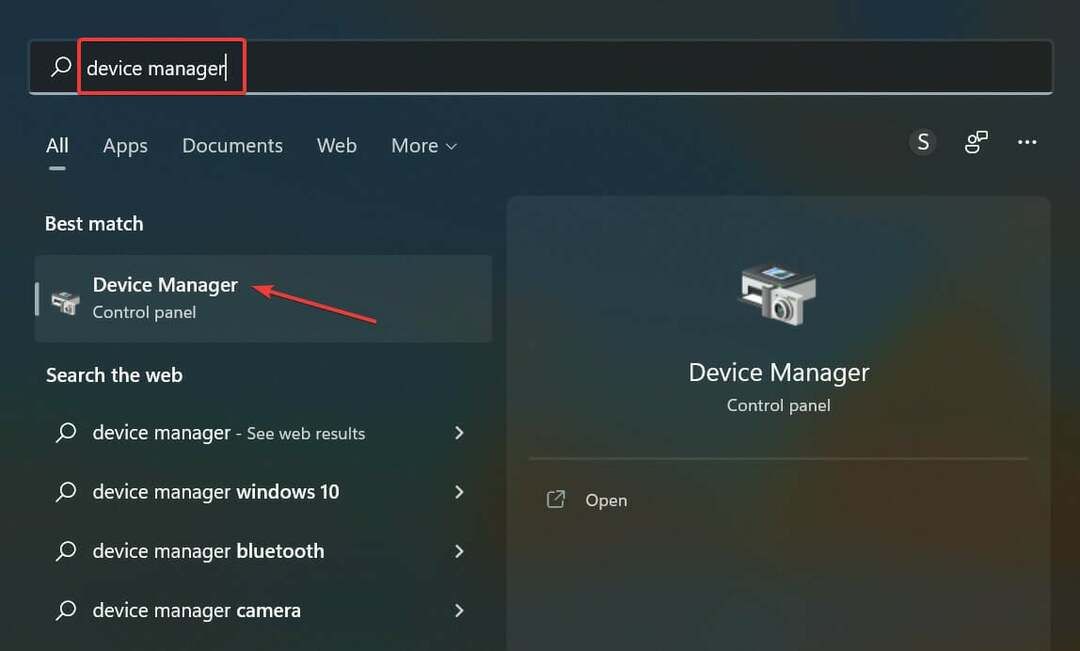
- לחץ פעמיים על מקלדות כְּנִיסָה.
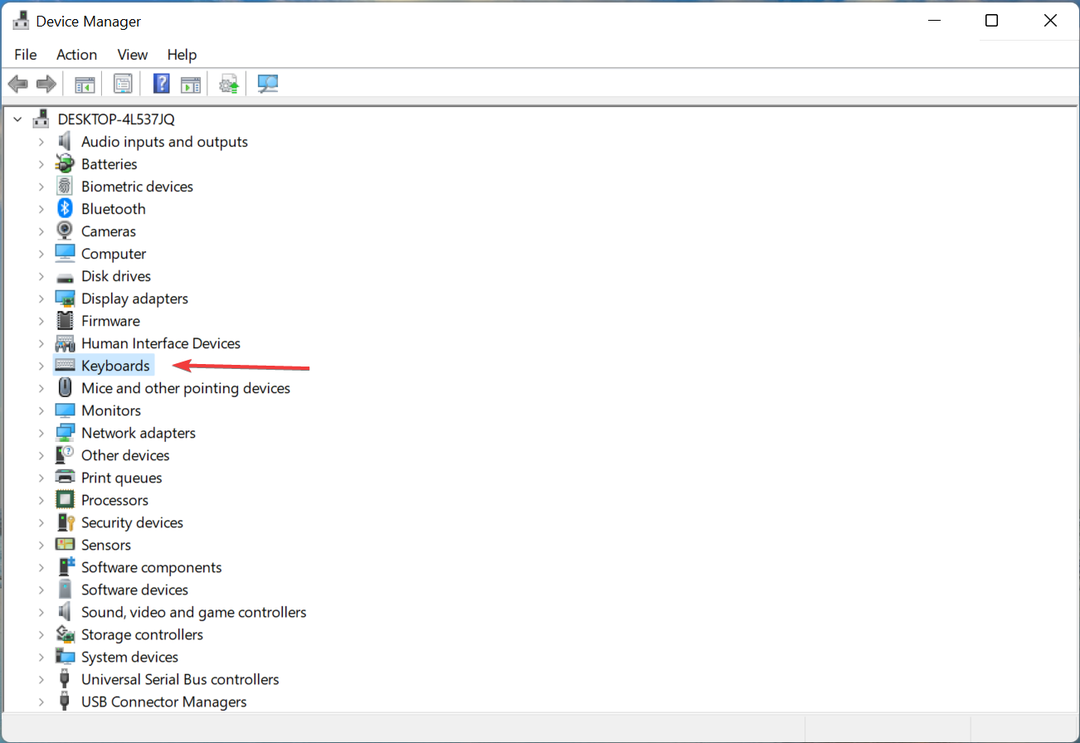
- לחץ לחיצה ימנית על המקלדת הבעייתית ובחר עדכן דרייבר מתפריט ההקשר.
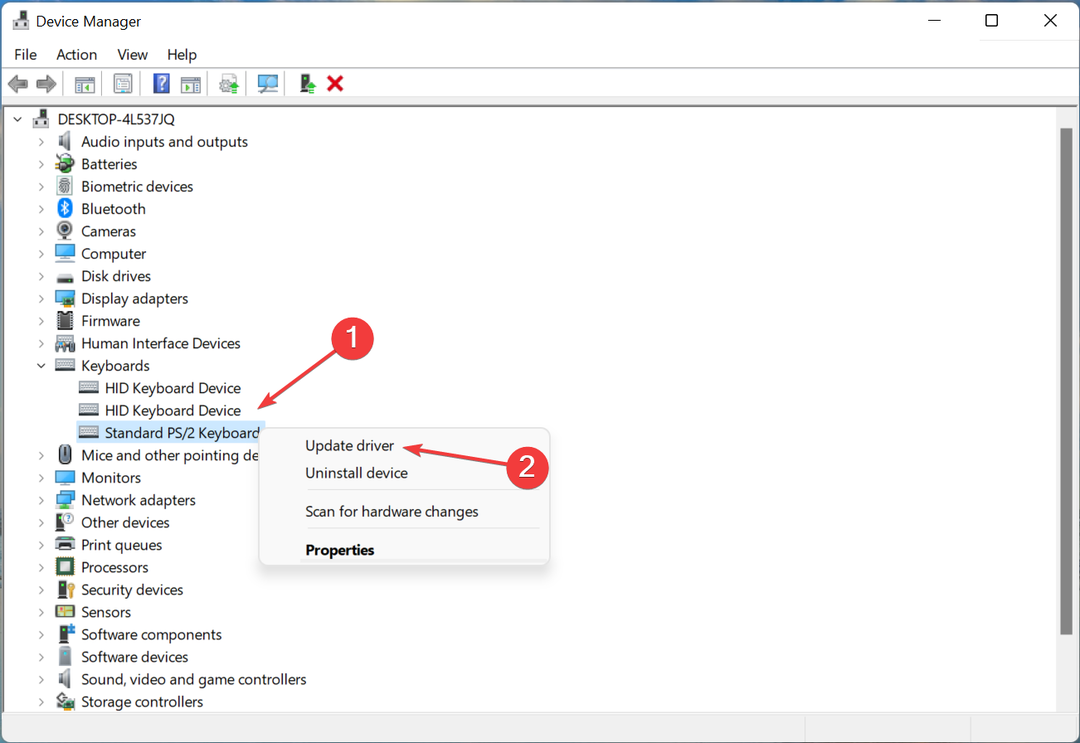
- בחר חפש אוטומטית מנהלי התקנים משתי האפשרויות.
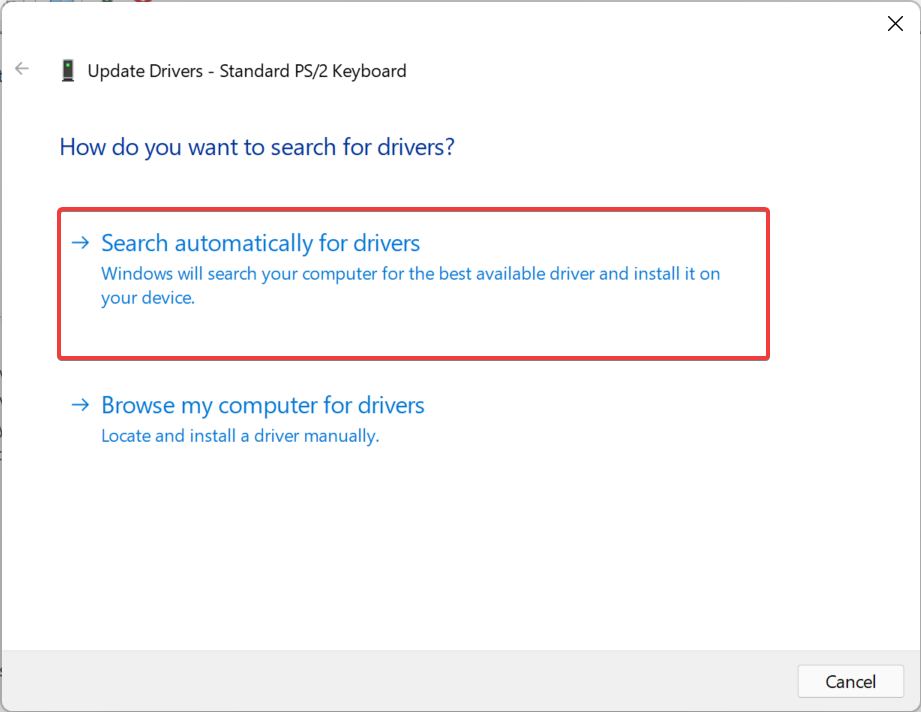
- כעת, המתן עד ש-Windows יאתר את מנהל ההתקן הזמין הטוב ביותר במערכת ותתקין אותו.
מנהלי התקנים מיושנים הם אחת הסיבות העיקריות מאחורי בעיות במכשירים. בין אם מדובר בבעיה טריוויאלית או כזו שמונעת מהמכשיר לפעול לחלוטין, מעדכן את הדרייבר צריך לעשות את העבודה.
אם אינך מצליח למצוא עדכון באמצעות מנהל ההתקנים, נסה את השיטות האחרות התקן באופן ידני את גרסת מנהל ההתקן העדכנית ביותר ב-Windows 11. חלק מהיצרנים משחררים ישירות את עדכוני מנהלי ההתקן באתר הרשמי שלהם ואתה צריך לקבל אותם ידנית.
אם אתה חושב שזה יותר מדי עבודה, אתה יכול גם להשתמש במעדכן מנהלי התקנים ייעודי כמו DriverFix. הכלי עוקב אחר כל עדכוני מנהלי ההתקן החדשים ומתקין אותם אוטומטית במחשב האישי שלך ברגע שהם הופכים זמינים.
5. תקן ואפס את הכלי
- ללחוץ חלונות + אני לשגר הגדרות, ובחר אפליקציות מהכרטיסיות המפורטות בחלונית הניווט משמאל.
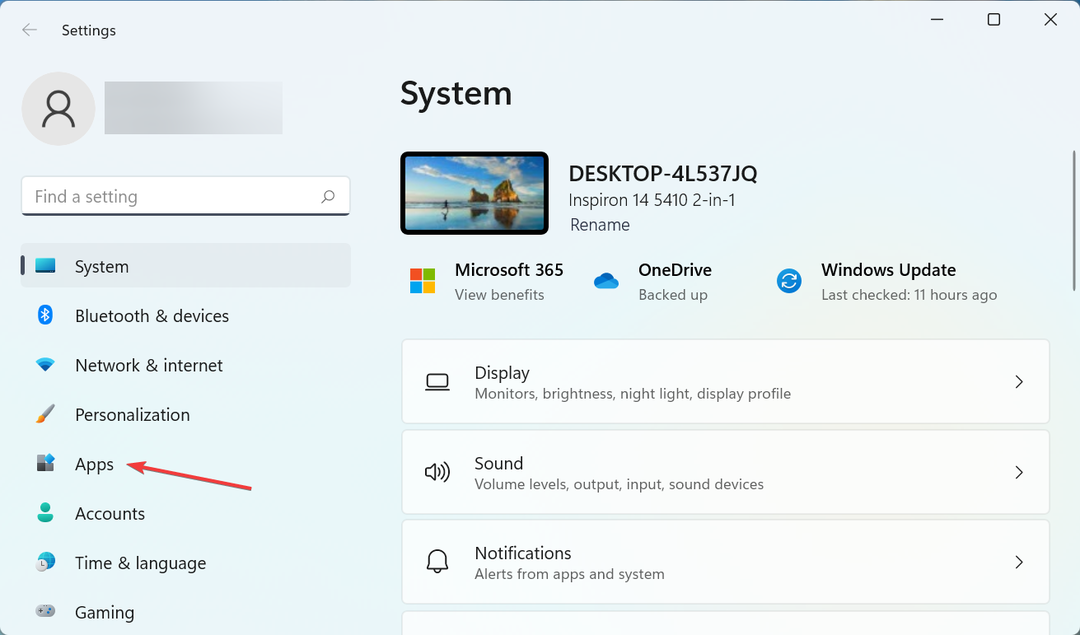
- לאחר מכן, לחץ על אפליקציות ותכונות בצד ימין.
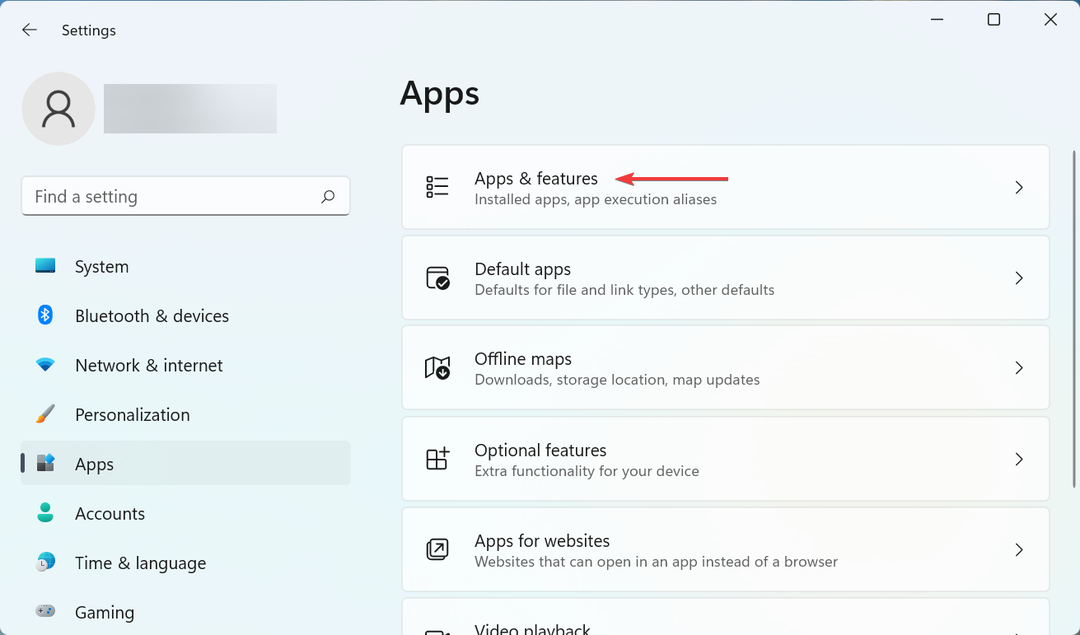
- אתר את כלי חיתוך תוכנית, לחץ על האליפסיס שלידה ובחר אפשרויות מתקדמות מהתפריט.
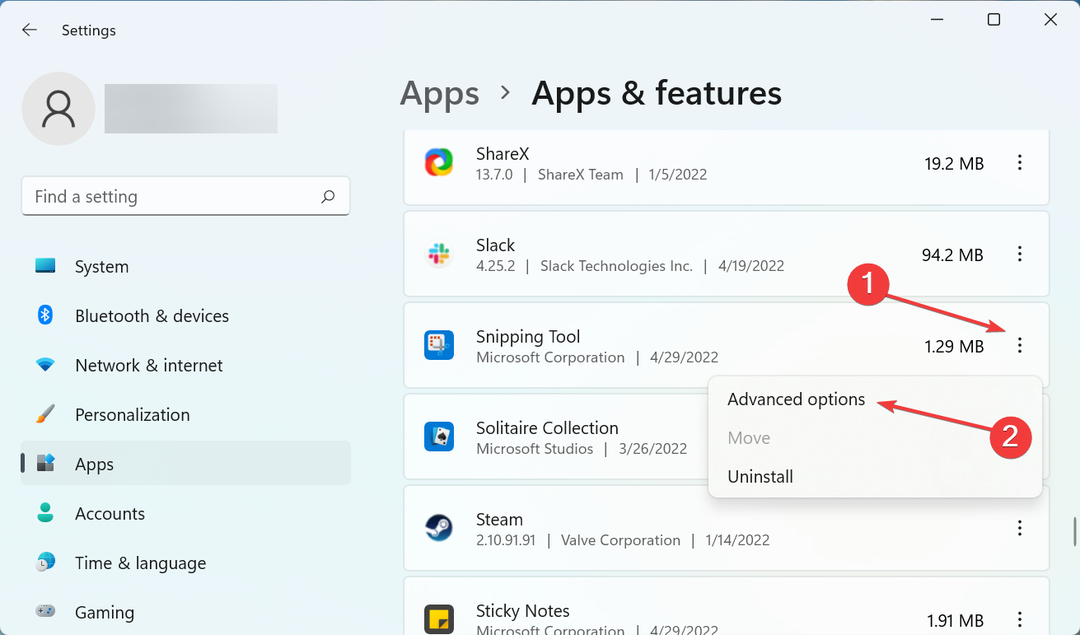
- כעת, לחץ על לְתַקֵן לחצן והמתן עד להשלמת התהליך.
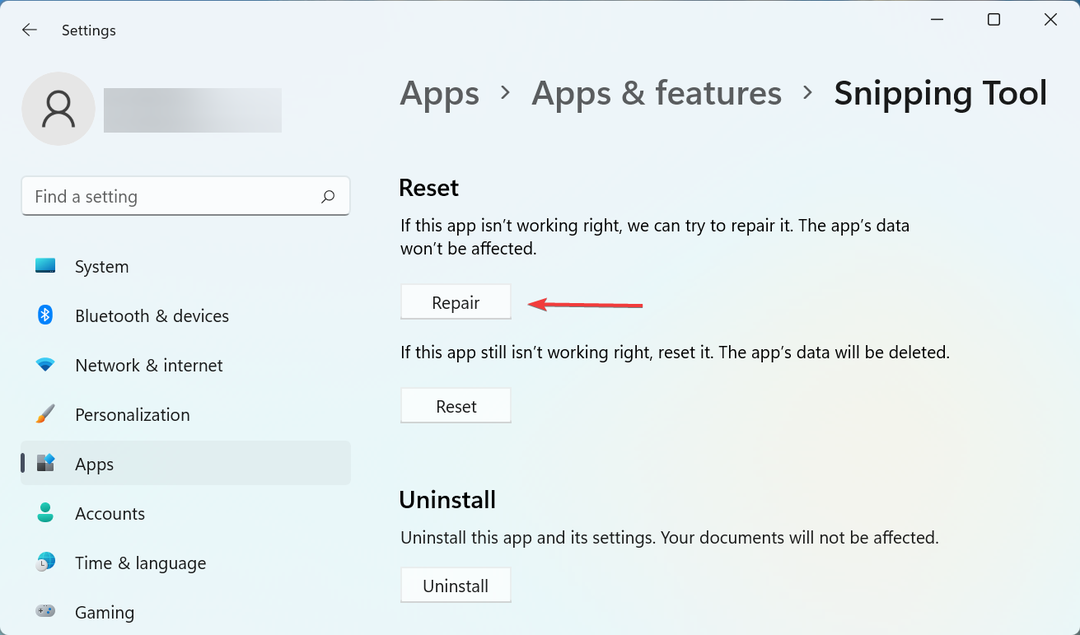
- לאחר שתסיים, הפעל מחדש את המחשב ובדוק אם הבעיה נפתרה.
- במקרה שזה נמשך, פנה שוב אפשרויות מתקדמות ל כלי חיתוך ולחץ על אִתחוּל הפעם.
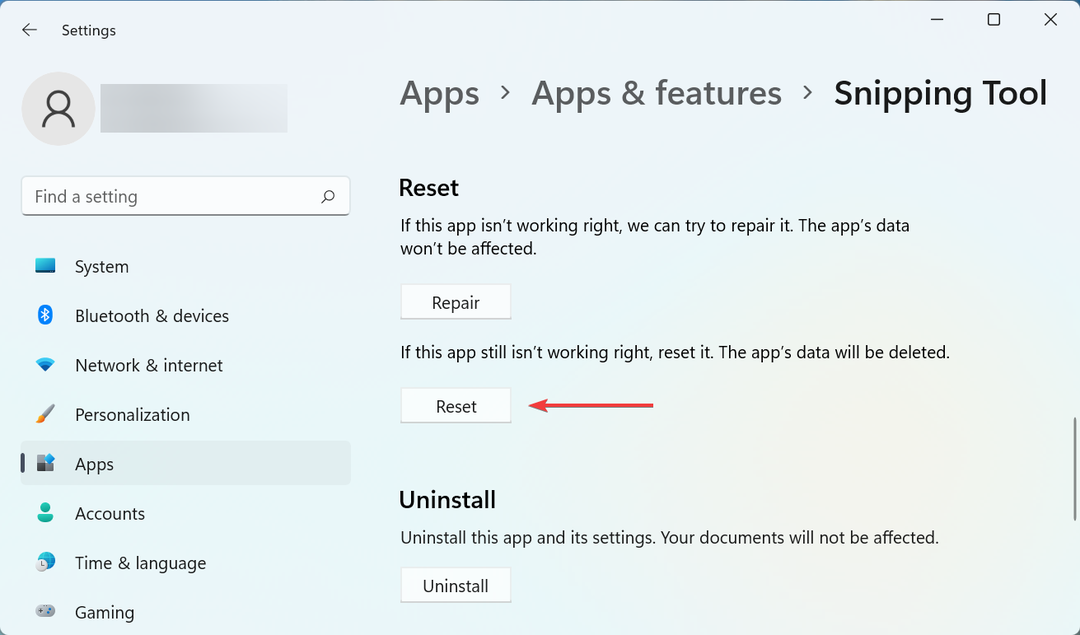
- נְקִישָׁה אִתחוּל בהודעת האישור שצצה.
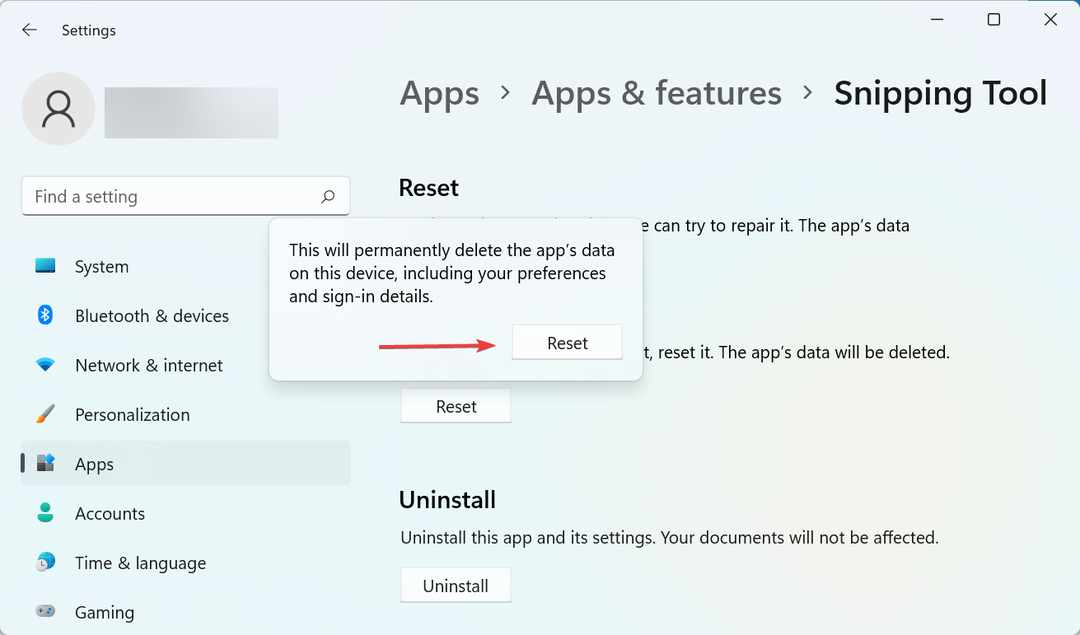
תהליך האיפוס והתיקון יכול לעזור במהירות במניעת בעיות בכל אפליקציה במחשב. אז הקפידו להריץ שניים, ובדקו אם חלונות + מִשׁמֶרֶת + ס לא עובד לפעמים ב-Windows 11 השגיאה תוקנה.
6. הסר את ההתקנה של עדכון Windows האחרון
- ללחוץ חלונות + אני כדי להפעיל את הגדרות האפליקציה ולאחר מכן בחר את ה עדכון חלונות לשונית משמאל.
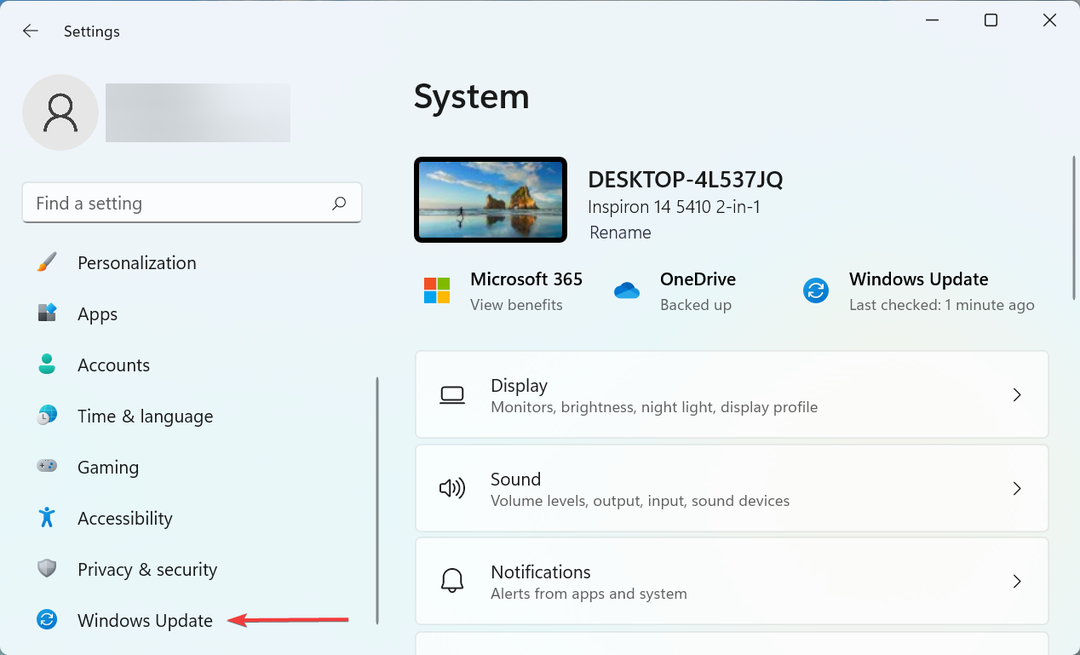
- לאחר מכן, לחץ על עדכן היסטוריה בצד ימין.
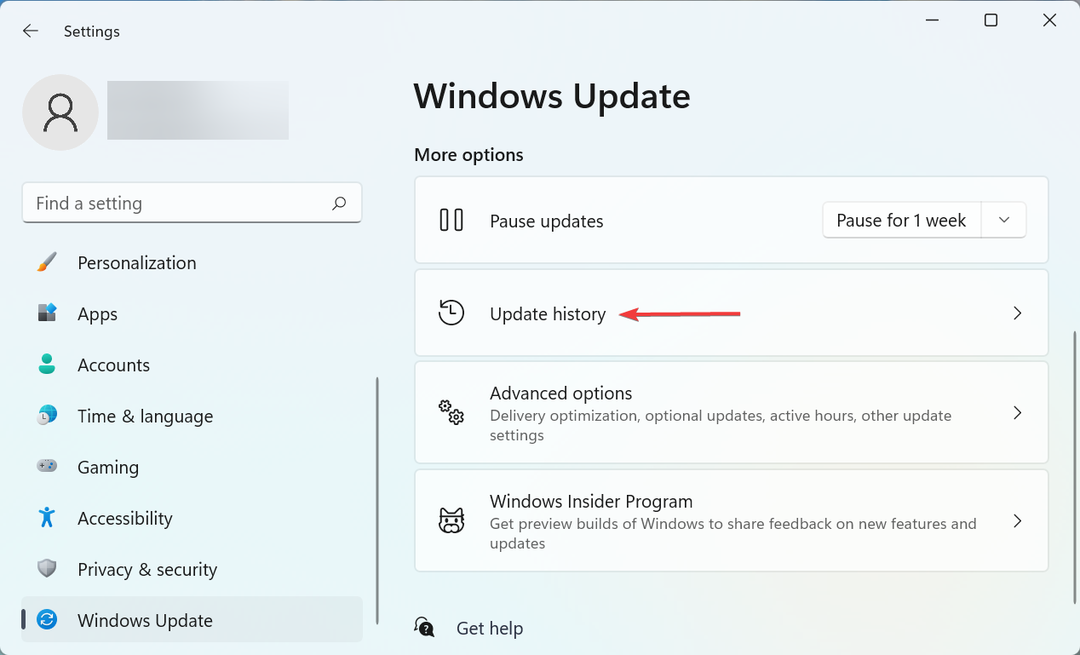
- גלול למטה לתחתית ולחץ על הסר את התקנת העדכונים.

- כעת, אתר את העדכון האחרון שהותקן ולחץ על הסר את ההתקנה בחלק העליון.
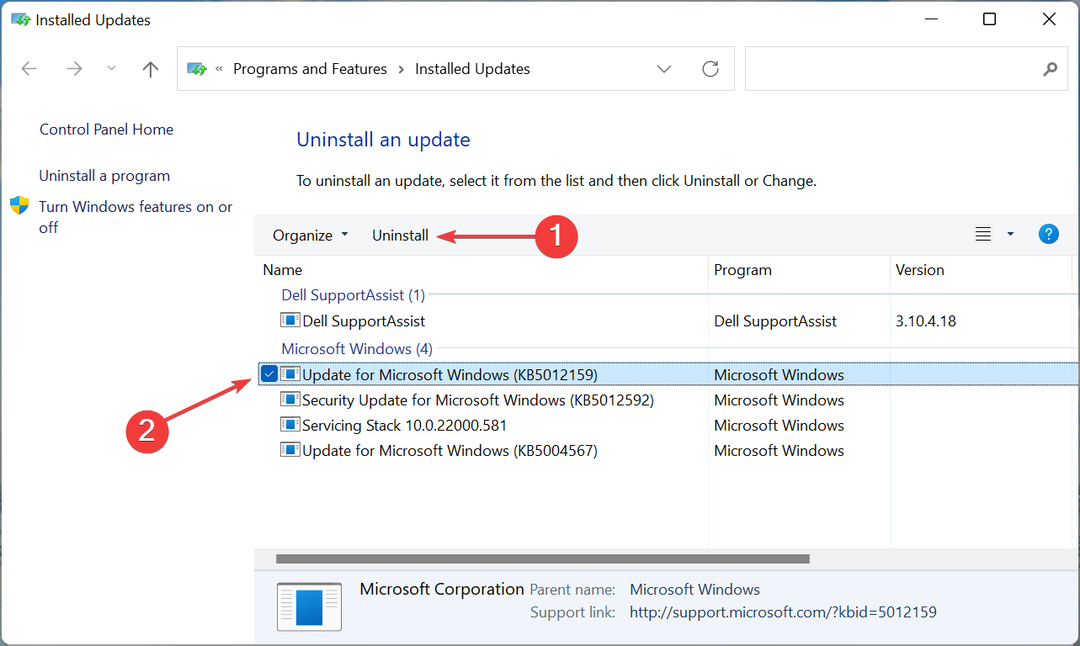
- נְקִישָׁה כן בהודעת האישור שצצה.
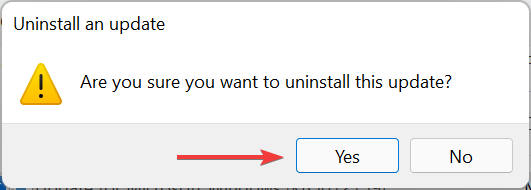
אם ה חלונות + מִשׁמֶרֶת + ס התחיל לא לעבוד לאחר עדכון, הגיע הזמן שתסיר את ההתקנה של הגרסה הנוכחית ותחזור למבנה היציב הקודם. לעתים קרובות, באגים במהדורות האחרונות עלולות להכניס חוסר יציבות ולגרום להתנגשות עם האפליקציות והתוכניות.
7. בצע שחזור מערכת
אם אף אחת מהשיטות המפורטות כאן לא עבדה, אין לך ברירה אלא לעשות זאת לבצע שחזור מערכת. זוהי דרך יעילה לבטל את כל השינויים האחרונים במחשב, כולל התקנות אפליקציות ושינויים בהגדרות, אם כי הקובץ המאוחסן לא יושפע.
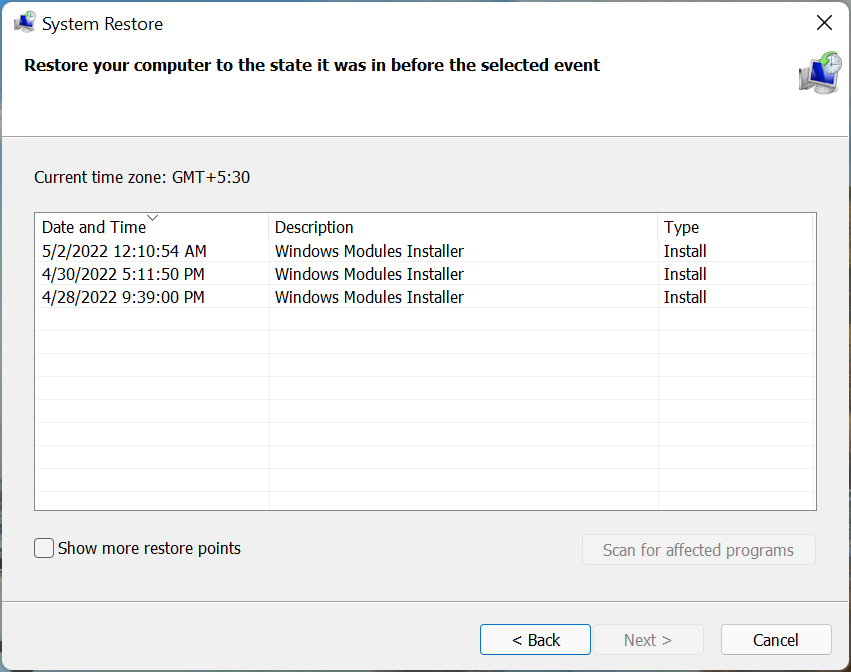
התהליך ייקח 15-60 דקות בהתאם לקבצים המאוחסנים, שינויים שיש לבצע ותצורת המערכת. אבל אם שחזור המערכת נמשך זמן רב, נסה להפעיל סריקת SFC או להשתמש בנקודת שחזור אחרת.
אלו הן שבע הדרכים היעילות ביותר לתיקון הבעיה. כמו כן, זכור ששיטות אלה יעזרו לפתור חלונות + מִשׁמֶרֶת + ס לא עובד על Windows 7, כמו גם על איטרציות מאוחרות יותר של מערכת ההפעלה.
מספר משתמשים מתלוננים על כך Windows + Shift + S לא עובד ב-Windows 10 מצא את המדריך המפורט שלנו מועיל בהקשר זה.
כמו כן, עיין במאמר שלנו כיצד לעשות זאת לצלם צילום מסך ב-Windows 11, ולמד את הדרכים השונות שבהן אתה יכול לעשות זאת.
ספר לנו איזה תיקון עבד בשבילך בקטע ההערות למטה.
 עדיין יש בעיות?תקן אותם עם הכלי הזה:
עדיין יש בעיות?תקן אותם עם הכלי הזה:
- הורד את כלי תיקון המחשב הזה מדורג נהדר ב-TrustPilot.com (ההורדה מתחילה בעמוד זה).
- נְקִישָׁה התחל סריקה כדי למצוא בעיות של Windows שעלולות לגרום לבעיות במחשב.
- נְקִישָׁה תקן הכל כדי לתקן בעיות עם טכנולוגיות פטנט (הנחה בלעדית לקוראים שלנו).
Restoro הורד על ידי 0 הקוראים החודש.